Di dalam dunia internet untuk soal file berupa gambar/maupun picture lainya, para penggunanya
sering membutuhkan gambar dengan ukuran yang lebih kecil. Dimana ukuran
pada byte/pemuatan memori yang digunakan, bukan ukuran panjang dan
lebar. Contohnya dibutuhkan saat sebuah situs tertentu meminta sebuah
screenshot dengan ukuran yang dibatasi, pelampiran gambar pada e-mail,
maupun alamat web atau untuk keperluan foto profil pada Sosial Media.
Untuk para sobat Blogger juga jelas membutuhkan gambar dengan ukuran yang kecil ini pada kegiatan Blogging. Contohnya gambar yang disisipkan di halaman Blog untuk mempercantik tampilan, atau pun kebutuhan lain. Gambar dengan ukuran yang kecil ini bisa mempercepat dan mempermudah proses upload, dan mempercepat pemuatan sebuah halaman Website.
Jika sobat juga memerlukan gambar untuk kegiatan-kegiatan di internet seperti yang telah disebutkan, namun gambar yang akan digunakan memiliki ukuran yang besar, sobat bisa Memperkecil Ukuran Byte Gambar Dengan Photoshop. Salah satu cara yang akan saya berikan adalah dengan Tools "Save For Web & Devices". Dengan Tools ini kita dapat Memperkecil Ukuran Byte Gambar tanpa memperkecil ukuran Pixel (panjang dan lebar) gambar tersebut. Memang gambar yang dihasilkan nantinya akan memburam.
Untuk para sobat Blogger juga jelas membutuhkan gambar dengan ukuran yang kecil ini pada kegiatan Blogging. Contohnya gambar yang disisipkan di halaman Blog untuk mempercantik tampilan, atau pun kebutuhan lain. Gambar dengan ukuran yang kecil ini bisa mempercepat dan mempermudah proses upload, dan mempercepat pemuatan sebuah halaman Website.
Jika sobat juga memerlukan gambar untuk kegiatan-kegiatan di internet seperti yang telah disebutkan, namun gambar yang akan digunakan memiliki ukuran yang besar, sobat bisa Memperkecil Ukuran Byte Gambar Dengan Photoshop. Salah satu cara yang akan saya berikan adalah dengan Tools "Save For Web & Devices". Dengan Tools ini kita dapat Memperkecil Ukuran Byte Gambar tanpa memperkecil ukuran Pixel (panjang dan lebar) gambar tersebut. Memang gambar yang dihasilkan nantinya akan memburam.
Memperkecil Ukuran Byte Gambar Dengan Photoshop
- Buka/jalankan software Adobe Photoshop.
- Klik menu file dan pilih Open.
- Pilih file gambar yang akan sobat perkecil ukuran byte-nya.
- Pada menu file, pilih/klik Tools "Save For Web & Devices".
- kan muncul windows baru untuk Tools "Save For Web & Devices".
- Pada pilihan penampilan hasil, pilih saja 4-up agar terdapat banyak hasil yang ditampilkan.
- Pada bagian Preset, silakan pilih format file dan kualitas gambar yang dihasilkan. Bila perlu cobalah satu persatu untuk menemukan hasil yang paling cocok.
- Lihat perbedaan ukuran byte gambar yang original dengan hasil gambar yang diperkecil.
- Jika tidak ingin memperkecil ukuran pixel (panjang dan lebar) gambar, maka jangan mengubah bagian Image Size.
- jika ingin atur ukuran bytenya coba ubah quality nya sesuai dengan keinginan..
- Klik hasil gambar yang telah diperkecil dan yang sesuai keinginan, selanjutnya klik Save.

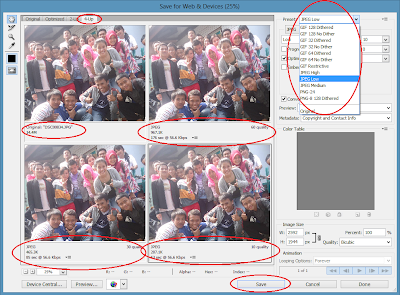
EmoticonEmoticon